Category: 自動化系統
-
AI × 能量震動:科技其實也有頻率

科技其實也有頻率 很多人以為 AI 是冷冰冰的數據運算,但從我這段時間的觀察與實作裡,我越來越清楚一件事:AI 不只是工具,它其實也是一種「能量的放大器」。 我們說一切都是波,人的身心、聲音、情緒,其實都在發出震動。甚至連細胞也會因為聲音而轉變命運 —— 幹細胞聽著心音,居然能分化成心臟細胞。這不是玄學,是生物物理的實驗事實。 那麼,AI 在這裡扮演什麼角色? AI 能幫我們做到什麼? 一個簡單的應用畫面 想像這樣一個系統: 你剛結束一場會議,感覺焦慮。你的手環偵測到你的心律變快,App 請你簡單標記一下情緒。接著,它播了一段專屬你的音頻,也許是低頻泛音,也許是柔和的人聲。你靜坐三分鐘,情緒就慢慢穩下來了。 這不是未來。這是我正在設計的「頻率平衡系統」。 為什麼我想做這件事? 因為我相信系統≠冰冷,它其實可以是溫柔的設計。 當我們學會和 AI 協作,讓它了解我們的「震動語言」,我們就能用科技創造出支持自己和家人的能量場域,無論是冥想、睡前、共學、甚至家庭溝通。 AI 不只是寫代碼的工具,更是與自己同頻的幫手。 如果你也對這個方向有興趣,我接下來會分享我設計這個系統的過程。讓我們一起試著——用科技,照見內在的頻率。
-
Mobile ALOHA Robot
你能想像有一天,機器人不僅能幫你炒蝦、清洗平底鍋,還能輕鬆推開櫥櫃門、呼叫電梯嗎?史丹佛大學最新推出的 Mobile ALOHA 系統,讓這一切成為可能!花費不到傳統機器人五分之一的成本,這個「低成本雙手全身操作」的技術,正悄悄改變我們對機器人的想像。今天就來深入了解這個未來感十足的系統吧! 1. Mobile ALOHA 是什麼? Mobile ALOHA 是由史丹佛大學開發的一套 低成本、開源的雙手全身操作系統,專門用來執行那些又繁瑣又需要雙手協作的任務,比如廚房裡的烹飪、客廳裡的清潔,甚至是辦公室裡的叫電梯。與動輒 20 萬美元的傳統機器人相比,Mobile ALOHA 的成本只有 32,000 美元,而且還支援遠程操作和模仿學習,讓機器人不僅會做,還能學著做。 亮點搶先看: 🌟 雙手協作能力:能同時用兩隻手臂拿東西、翻炒、開門。 🚶♂️ 全身移動控制:底座可以像人一樣移動,跨越小障礙、進電梯都不成問題。 💰 平民價格:成本僅為傳統機器人的五分之一,對研究室和小企業更友好。 2. 它到底是怎麼學會做家務的? 這個部分,可以用故事或場景帶入,例如: 想像一下這個場景:你在廚房忙得不可開交,這時 Mobile ALOHA 靜悄悄地滑過來,兩手配合,熟練地翻炒著平底鍋裡的蝦子,還不忘擦掉灑出的紅酒。這一切背後的秘密,就是它的「模仿學習」技術。 模仿學習(Imitation Learning): 🧠 看著人學:Mobile ALOHA 會透過人類的遠程操作,觀察並學習每一個細節,從拿起鍋鏟到翻動蝦子,無一遺漏。 🔄 行為克隆(Behavior Cloning):系統會記住操作員的每一個動作,然後在相似場景中重複執行,精度高達 90%! 3. 真實案例:它都能做什麼? 🍤 炒蝦上菜:倒油、翻面、裝盤一氣呵成,成功率高達 80%。 🚪 開櫥櫃門:不僅能穩穩拿起鍋子,還能精準地關上門。 🧼 清潔桌面:灑出的紅酒、沾滿油的鍋,輕鬆搞定。 📞 呼叫電梯:從按鍵到進電梯,一次不差! 4. 為什麼這麼便宜?…
-
ASAP(Aligning Simulation and Real Physics)

ASAP(Aligning Simulation and Real Physics)是一種讓人形機器人學習靈活全身動作的方法。它的運作可分為兩個主要階段: 模擬訓練:首先,從人類動作影片中擷取動作,並將這些動作轉換成適合機器人的版本。接著,在電腦模擬環境中訓練機器人,讓它學習如何模仿這些動作。 現實調整:將在模擬中訓練出的機器人動作應用到真實世界中,並收集實際表現的數據。利用這些數據,訓練一個「修正模型」,專門用來調整和補償模擬與現實之間的差異。最後,將這個修正模型整合回模擬環境中,進一步微調機器人的動作,確保它在真實世界中能夠順利且精確地執行。 透過這種方法,ASAP能夠有效縮小模擬與現實之間的差距,使人形機器人能夠執行如運動員般敏捷且協調的全身動作。 以下影片展示了ASAP如何讓人形機器人模仿知名運動員的動作:https://www.youtube.com/embed/zOBvM21OPSA https://agile.human2humanoid.com/
-
使用Napkin AI 來產生專業圖表
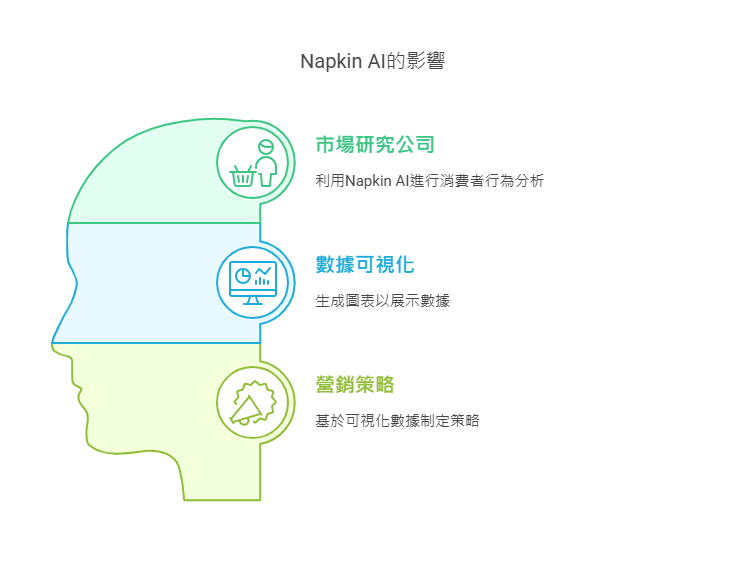
本文將介紹如何使用Napkin AI來生成專業的圖表。Napkin AI是一個強大的工具,能夠幫助用戶快速創建高品質的視覺化資料,適用於各種商業和學術需求。無論是數據分析、報告還是簡報,Napkin AI都能提供直觀且美觀的圖表,提升您的資料表達效果。 Napkin AI的功能 Napkin AI擁有多種功能,讓用戶能夠輕鬆生成各類型的圖表,包括: 折線圖:適合展示數據隨時間的變化趨勢。 柱狀圖:用於比較不同類別的數據。 圓餅圖:有效地顯示各部分在整體中的比例。 散點圖:用於顯示兩個變量之間的關係。 如何使用Napkin AI 註冊和登錄:首先,您需要在Napkin AI的官方網站上註冊一個帳戶並登錄。 選擇圖表類型:在主頁上,選擇您想要創建的圖表類型。 輸入數據:根據提示輸入您的數據。Napkin AI支持多種數據格式,您可以手動輸入或上傳CSV文件。 自定義設計:使用內建的設計工具,自定義圖表的顏色、字體和樣式,以符合您的需求。 生成和下載:完成設計後,點擊生成按鈕,然後下載您的圖表,準備好用於報告或簡報。 實際應用案例 許多企業和學術機構已經開始使用Napkin AI來提升他們的數據可視化能力。例如,一家市場研究公司利用Napkin AI生成的圖表來展示消費者行為的變化,從而幫助客戶制定更有效的營銷策略。 結論 Napkin AI是一個非常實用的工具,能夠幫助用戶快速生成專業的圖表。無論您是商業專業人士還是學術研究者,這個工具都能提升您的數據表達能力,讓您的報告和簡報更加引人注目。立即試用Napkin AI,開始創建您的專業圖表吧!
-
Stable Diffusion + ControlNet 用於室內設計的應用:保持格局,快速生成可參考的裝修圖
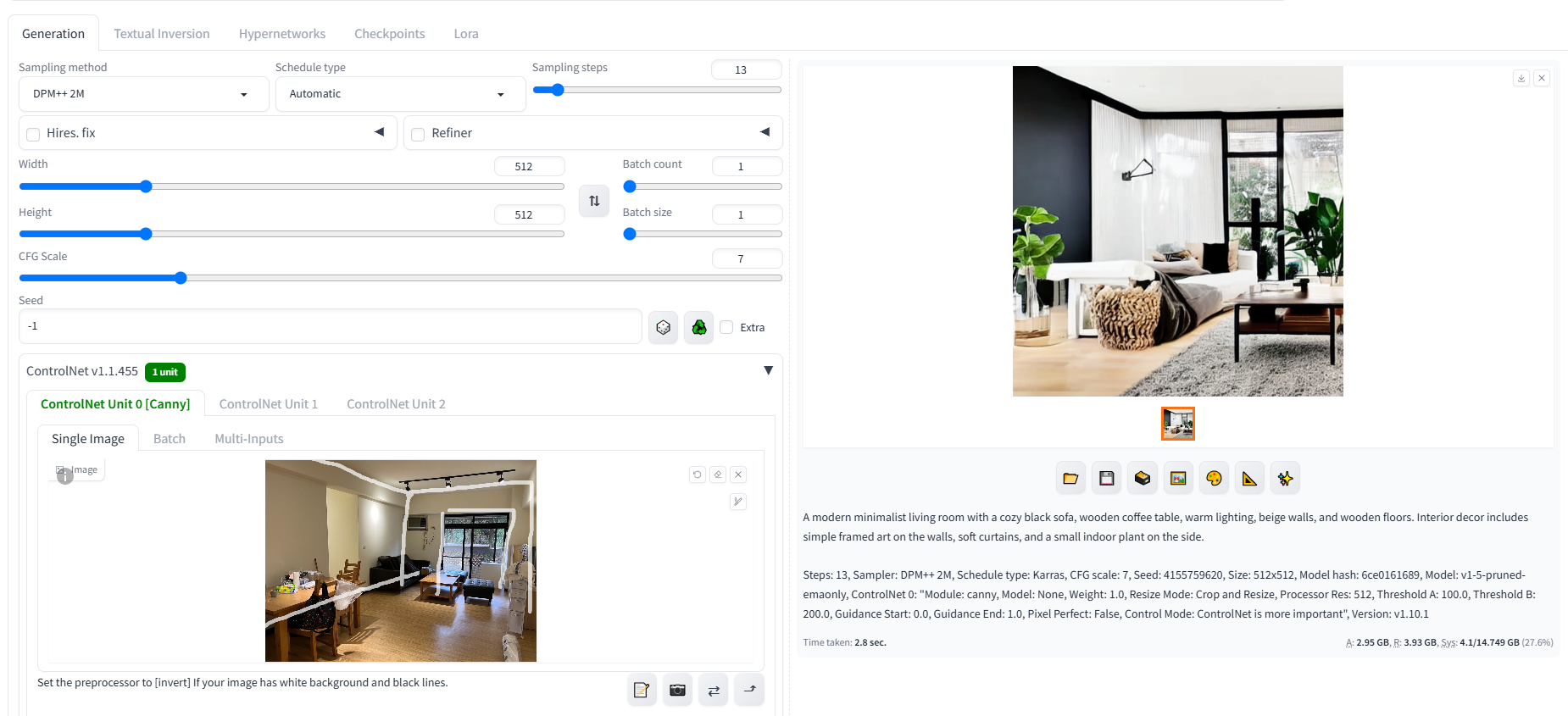
室內設計的流程通常需要大量的圖像參考來協助設計概念。然而,使用一般的圖像生成AI,生成的效果圖往往會改變原本的空間結構或家具布局,難以用於實際參考。Stable Diffusion 加上 ControlNet 可以解決這個問題,因為它可以保持空間的結構並生成具體且有參考價值的設計效果圖。以下是詳細的使用方法和流程。 目標 本文將涵蓋: 安裝和設定 Stable Diffusion 與 ControlNet。 如何使用 ControlNet 保持空間結構生成設計效果圖。 生成效果圖的參數設置與提示詞技巧。 一、安裝 Stable Diffusion 和 ControlNet 1. 安裝 Stable Diffusion 要使用 Stable Diffusion,你可以選擇 Automatic1111 的 Web UI,這是目前最受歡迎且易於安裝的用戶介面。 下載 Web UI:從 GitHub 上下載專案並進行安裝。 下載模型檔案:需要一個已訓練的模型檔案(如 v1-5-pruned-emaonly.safetensors 或專為室內設計微調的模型),可以在 Hugging Face 或其他網站下載這些模型。 啟動 Web UI:打開終端機並運行 webui-user.bat(Windows)或 webui-user.sh(Linux),啟動 Web 界面。 2. 安裝 ControlNet 插件 在…
